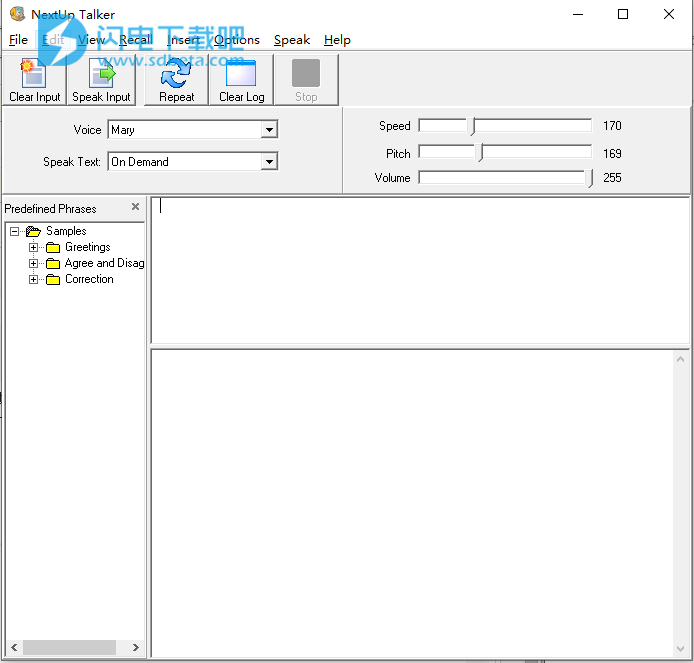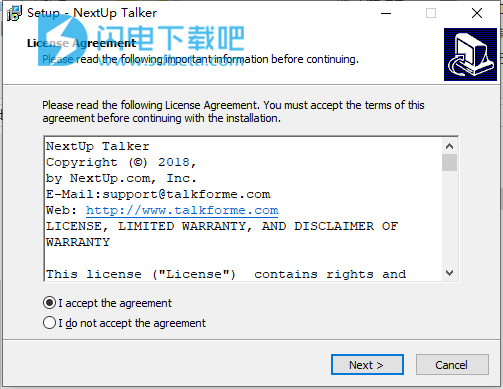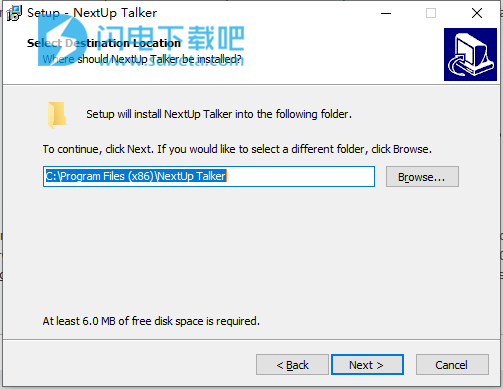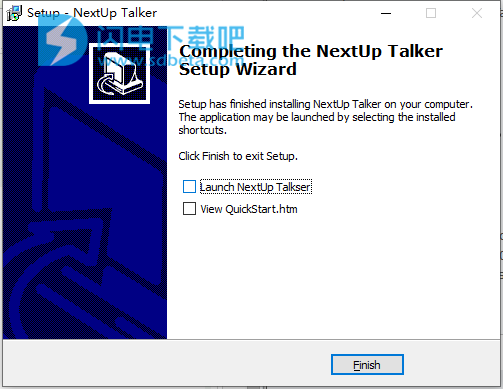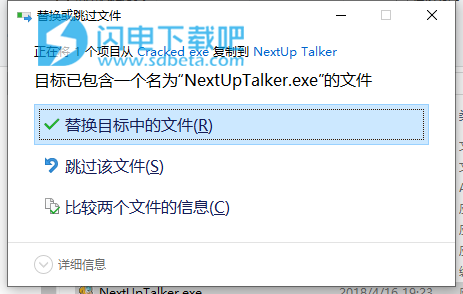NextUp Talker破解版是一个简单好用的文本语言转换工具,采用先进的文本到语音技术来方便的从文本合成为语言,
改善语音障碍者的沟通交流方式。 虽然表面上像任何其他TTS应用程序一样,NextUp Talker可以从文本中合成语音。 但是NextUp Talker的目的是帮助用户使用计算机参与对话。您可以控制说出您输入的文字的时间并减少进行对话所需的打字量。本次带来最新破解版下载,含破解文件,有需要的朋友不用错过了!
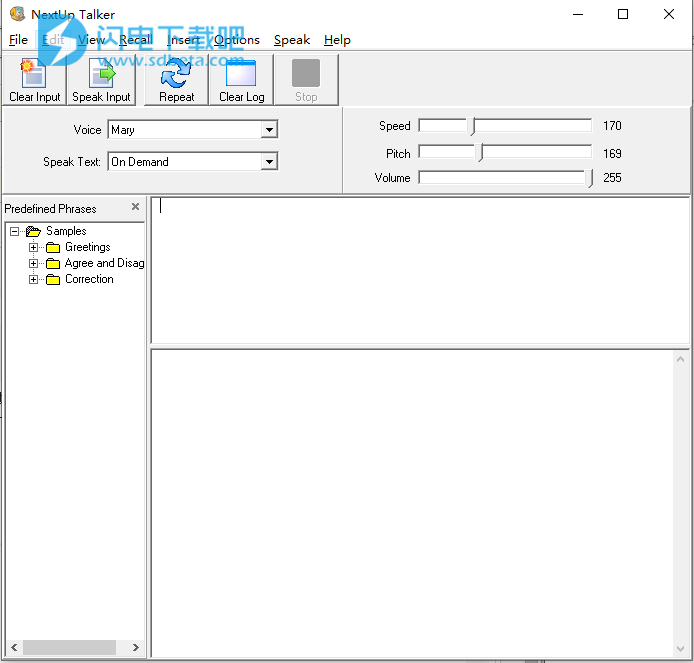
安装破解教程
1、在本站下载并解压,如图所示,得到Setup.exe安装程序和crack破解文件夹

2、双击Setup.exe运行安装,勾选我接受协议,点击next
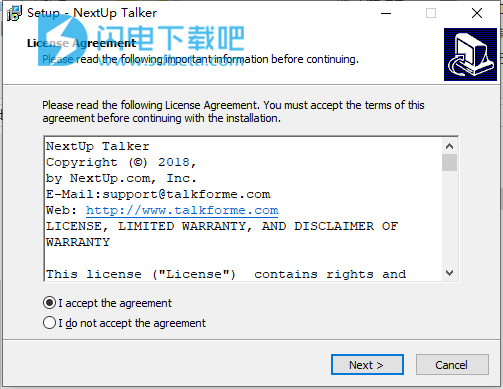
3、选择软件安装路径,点击next
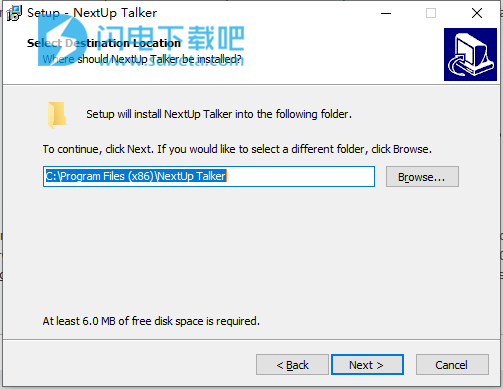
4、安装完成,点击finish
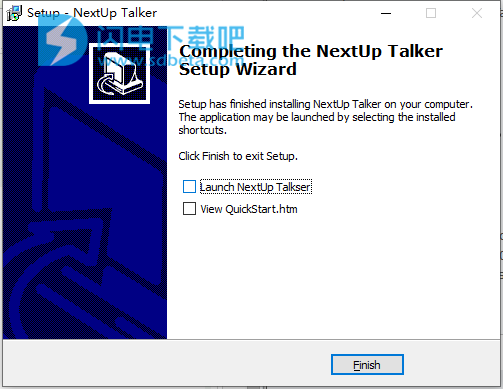
5、将crack中的NextUpTalker.exe复制到安装目录中,点击替换目标中的文件
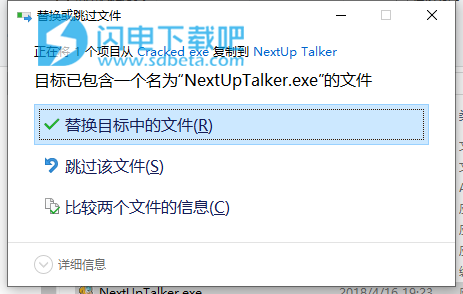
软件优势
1、根据您输入的文字,自然发出声音。
2、预定义的短语以减少常用短语的输入
3、缩写和捷径
4、多种说话方式
5、通过嵌入式WAV文件在语音文本中包含声音效果
软件特色
1、专为对话而设计
2、使用最新一代,高质量,自然的声音进行更愉快的对话
3、易于使用鼠标或键盘
4、通过使用预定义的,常用的短语和用户创建的缩写来进行打字,从而使对话流程流畅,延迟更少
5、通过选择说出键入的每个单词,每个句子,每个段落或按需发音,以适应您的风格和速度
6、能够插入实际的声音文件以及语音。这些可以使孩子们更轻松地使用计算机与成年人交谈。也可以选择购买儿童声音。
软件功能
1、NextUp Talker是专为暂时或永久失去语音的人而设计的“文本转语音”应用程序。借助自然,逼真的声音和便捷的快捷方式,可以快速输入常用的句子和短语,NextUp Talker允许您使用Windows PC轻松进行语音交流,尽管有语音障碍。
2、无论是由于ALS,癌症,中风,失语症,还是其他任何常见的导致言语丧失的问题,NextUp Talker都可以让您与他人“交谈”,从而帮助您重获人生的重要组成部分。
3、NextUp Talker允许您创建无限数量的常用短语。它们被安排在一个多级菜单系统中。因此,例如,您可能有一个通常与电话一起使用的短语菜单。您可能有一个名为“ Greeting”的短语,其中包含文本
“嗨。我是约翰。我正在用电脑与您交谈,因此请耐心等待我输入答复。如果您听不懂声音或需要我重复一遍,请告诉我。”
因此,接听电话时,您可以快速访问该短语并说出它而无需键入。在需要自定义短语的情况下,短语中也可以包含参数。例如,您可能有一个名为“ How Are You”的短语,其内容为
“嗨,%name%。您今天好吗?”
当您选择此短语时,NextUp Talker会提示您为%name%想要说的话,然后说出该短语。因此,您访问“ How Are You”短语,NextUp Talker会弹出一个窗口询问您的姓名,您键入“ Betty”,然后NextUp Talker会说“ Hi Betty,您好吗?”。
4、对话期间,可以快速访问预定义的短语
双击程序左侧的短语
使用快捷键组合定义
从键入区域的右键单击弹出菜单
从插入菜单
缩写和简写
5、NextUp Talker包括一个缩写和ShortHand编辑器,可让您定义代表较长短语或句子的短字符串。因此,例如,如果您经常说“请给我来点饮料来喝”,您可以将“ gdrink”的缩写定义为完整字符串。然后,在NextUp Talker中键入文本时,如果您只键入“ gdrink”,程序将显示“请给我喝点饮料好吗?”。随着时间的流逝,您会习惯使用该程序,然后开发自己的速记版本,以加快输入速度。
6、插入声音文件
NextUp Talker也可以将实际的声音文件混合为语音。您可以使用插入菜单插入指向声音文件的链接。对于某些在失去声音之前发出警告的用户(例如在外科手术中经常发生的情况),您可以使用计算机记录各种声音文件,例如“我爱你”或接听电话。然后可以将这些录音与文本混合成语音。另一个很好的用途是插入声音效果。互联网上有大量免费的声音文件。这些常用的用法是在语音中包含一些有趣的声音效果。与儿童交谈时,这尤其有用。有趣的声音通常可以使孩子在与必须使用计算机的人交谈时变得更加舒适。
7、身体有障碍者的出入
尤其是对于那些失去了声音的ALS患者,他们面临着失去肌肉控制和完全无法使用鼠标和键盘的挑战。我们已经尝试将NextUp Talker设计为可以与鼠标或键盘配合使用,并希望与“虚拟键盘”配合使用。我们尚未在这些领域进行大量测试,因此,我们感谢您提供所有反馈,以帮助我们不断改进。
8、自然的声音
计算机将永远不会取代您丢失的声音。然而,近年来,计算机声音已经变得越来越像人类。选择自己喜欢的一种或多种计算机声音很重要。这将成为您对朋友和家人的声音。我们出售与NextUp Talker一起使用的各种可选声音
使用说明
1、第一次说话
首次安装NextUpTalker时,要做的第一件事就是说几句话,以确保安装顺利进行并且一切正常。
在“输入区域”中输入几个词(有关输入区域的位置,请参见上图),然后按工具栏上的“说输入”按钮。此时的任何问题都可能与安装有关;
2、文字朗读的四种方式
使用“说出文字”下拉列表可以控制说出输入区域中文字的时间。“NextUpTalker选项”面板上的选项可用,以控制在开始和/或结束讲话时是否自动清除输入区域。
·按需–将文本块输入到输入区域,然后按工具栏上的“语音输入”按钮。
·按单词-在输入区域中键入文本时,NextUpTalker会自动说出您键入的每个单词。
·按句子–在输入区域中键入文本时,每次输入“句子结尾”标点(句点,问号,感叹号)时,都会说出当前句子。
·按回车/换行–通过此选项,您可以在输入区域中键入多个句子,然后按Enter键启动语音。
3、预定义的短语
GUI左侧的面板用于定义您可能经常使用的短语。右键单击此区域以定义文件夹和文件夹中的短语。文件夹可能包含其他文件夹,并且您可以定义任何方便的短语层次结构。
定义短语时,可以使用'%'字符定义可替换参数。如果您定义类似“Hi%name%”的词组,则每次使用该词组时都会提示您输入“%name%”。短语可以具有任意数量的这些参数。
短语定义允许您将键盘快捷键分配给您经常使用的短语。
短语层次结构以及最近使用的短语也会自动维护在NextUpTalker插入菜单下。
4、插入声音
NextUpTalker也可以将实际的声音文件混合为语音。您可以使用插入菜单插入指向声音文件的链接。对于谁失去他们的声音之前已经警告,比如有些用户是经常与手术的情况下,你可以使用你的电脑记录各种声音文件说这样的话:“我爱你”,或接听电话。然后可以将这些录音与文本混合成语音。另一个很好的用途是插入声音效果。互联网上有大量免费的声音文件。这些常用的用法是在语音中包含一些有趣的声音效果。与儿童交谈时,这尤其有用。有趣的声音通常可以使孩子在与必须使用计算机的人交谈时变得更加舒适。
5、键盘快捷键
NextUpTalker中的大多数可用功能都可以在主菜单或“预定义短语”弹出菜单中使用。如果您在“选项”(在主菜单上)下面查看,则会看到“快捷方式设置”对话框,该对话框可用于分配键盘快捷方式。该对话框允许您为常用的NextUpTalker操作分配键盘快捷方式。
创建预定义短语时,可以选择在创建短语时为其分配键盘快捷键。创建短语后,您也可以使用“快捷方式设置”来创建/修改短语的快捷方式。
6、文字朗读的四种方式
使用“说出文字”下拉列表可以控制说出输入区域中文字的时间。“NextUpTalker选项”面板上的选项可用,以控制在开始和/或结束讲话时是否自动清除输入区域。
设定说明
一经请求
输入区域中的文本仅按需说出。在输入区域中输入文本,然后按语音输入按钮。
字
在输入区域中输入文本时,NextUpTalker会自动说出您输入的每个单词。
句子
在输入区域中键入文本时,每次输入“句子结尾”标点(句号,问号,感叹号)时,都会说出当前句子。
回车/换行
此选项使您可以在输入区域中键入多个句子,然后按Enter键启动语音。
在每种模式下,NextUpTalker都会在讲话开始时记住您在输入区域中的当前位置,并从该点开始下一个讲话请求。
7、使用输入区
输入区域用于构建要说的文本。使用NextUpTalker的最基本方法是在输入区域中键入文本,然后按语音输入按钮。但是,NextUpTalker具有许多功能,可简化输入文本和参与对话的任务。
语音文字下拉列表
使用“说出文字”下拉列表中的设置来控制NextUpTalker何时说出输入区域中的文字。您可能会决定希望您在键入单词或句子时,NextUpTalker尝试与您保持“同步”。或者,您可以决定要输入几个句子或段落,并让NextUpTalker在准备就绪时说出文字。有关可用设置的详细说明,请参见四种说文本的方法。
使用预定义的短语
“添加短语”对话框用于在方便的文件夹层次结构中构建预定义短语。您可以通过从树状视图中选择预定义短语,从“插入”菜单中选择预定义短语,或通过在“添加短语”或“快捷方式设置”对话框上分配的键盘快捷键,将预定义短语插入输入区域。
在预定义短语中使用%符号会提示您在使用时在短语中插入值。例如,假设一个短语的定义如下:
嗨,%name%,你今天好吗?
无论何时使用此短语,都会提示您输入要在该短语中插入的“名称”。
使用选择列表
使用“添加短语”对话框创建的短语可以指定为“选择列表”,这意味着无论何时使用该短语,都会提示您选择一个选择列表条目。将短语指定为选项列表时,短语字段中的每一行都是选项列表选择。然后,可以像其他任何短语一样使用选项列表短语,不同之处在于,不是提示您将预定义的文本插入NextUpTalker输入区域,而是提示您选择一个选项列表条目。仅所选条目被插入NextUpTalker输入区域。
另外,选择列表短语可以被其他短语引用。在上面的示例中,我们在预定义短语中使用了%name%,以便在使用该短语时让NextUpTalker提示输入名称。这要求在提示时键入名称。一种替代方法是创建一个名称选择列表,称为“名称”,其中选择列表中的每一行都是一个名称。创建预定义短语时,将光标定位到您要引用选择列表的位置,右键单击并选择“插入选择列表”。选择您之前创建的“名称”选择列表。产生的预定义短语如下所示:
{{Picklist=Names}},您好,您今天好吗?
使用此短语时,将显示“名称”列表,您只需使用向上和向下箭头键即可选择名称。
插入暂停
您可以使用“插入”菜单下的预定义暂停在文本中插入暂停。
插入音频剪辑
使用“插入”菜单下的“插入音频剪辑”条目将wav文件与您创建的语音一起嵌入。您机器上的任何wav文件都可以使用;NextUpTalker安装中包含一个Sounds目录,其中包含少量示例wav文件。
缩写和速记
在“选项”菜单下,使用“缩写和简写”对话框来定义常用单词或短语的缩写。例如,为“我认为”和“年初至今”定义条目,例如“imo”或“ytd”。